Come cambiare la password sul router da admin a un altro? Modifica della password per l'accesso al router
Se hai installato un router Wi-Fi a casa, lo hai configurato e goditi tutti i vantaggi del Wi-Fi, devi assolutamente pensare alla sicurezza. L'impostazione di una buona password per una rete Wi-Fi è ovviamente un must! Penso che tu abbia già protetto la rete wireless. Ma non dimenticare che il router ha un'altra password che protegge le impostazioni del tuo router.
Ogni router Wi-Fi dispone di impostazioni. Chiunque sia connesso a un router Wi-Fi può inserire queste impostazioni. Quindi, in modo che nessuno possa aprire le impostazioni del tuo router e modificarle, quando accedi alla pagina delle impostazioni, devi specificare il nome utente e la password. Per impostazione predefinita, il nome utente è solitamente admin e anche la password è admin.
E ciò che è più interessante, nel processo di configurazione del router, raramente qualcuno cambia questa password. Ora ti mostrerò come cambiare la password dell'amministratore, che viene utilizzata per accedere alle impostazioni del router. Diamo un'occhiata all'esempio di router: Tp-Link, D-link, Asus e Zyxel.
Ti consiglio vivamente di cambiare la password admin predefinita con un'altra, più complessa, anche durante il processo di configurazione del router. Se ciò non viene fatto, il tuo vicino, ad esempio, dopo essersi connesso al tuo Wi-Fi, sarà in grado di accedere alle impostazioni e modificarle. Ad esempio, cambia la password per una rete Wi-Fi :) Non sarai più in grado di connetterti al Wi-Fi. Bene, quando capisci qual è il problema, dovrai ripristinare le impostazioni del router e configurarlo di nuovo.
Sì, ed è necessario proteggere le impostazioni del router dai client che si connetteranno alla rete. I tuoi parenti, amici, colleghi, ecc. Non importa cosa salgono lì e non cambiano nulla.
Quando modifichi la password, prova a ricordarla o, meglio ancora, a scriverla da qualche parte. Se lo dimentichi, non sarai in grado di aprire le impostazioni del router e dovrai fare un ripristino delle impostazioni di fabbrica.
Cambia la password dell'amministratore sul router Tp-Link
Diamo prima un'occhiata alla modifica della password per accedere alle impostazioni su Tp-Link. È necessario connettersi al router e accedere alle impostazioni in 192.168.1.1 o 192.168.0.1. Specifica nome utente e password per accedere alle impostazioni. Quelli predefiniti sono admin e admin. Ecco le istruzioni dettagliate su come accedere al pannello di controllo su Tp-Link.
Nelle impostazioni, apri la scheda Strumenti di sistema - Password . Nei campi Vecchio nome utente e Vecchia password , è necessario specificare il vecchio nome utente e password. Se non li hai modificati, questi sono admin e admin. Bene, devi specificare un nuovo nome utente e due volte una nuova password. Il nome utente può essere lasciato come amministratore, se lo desideri.
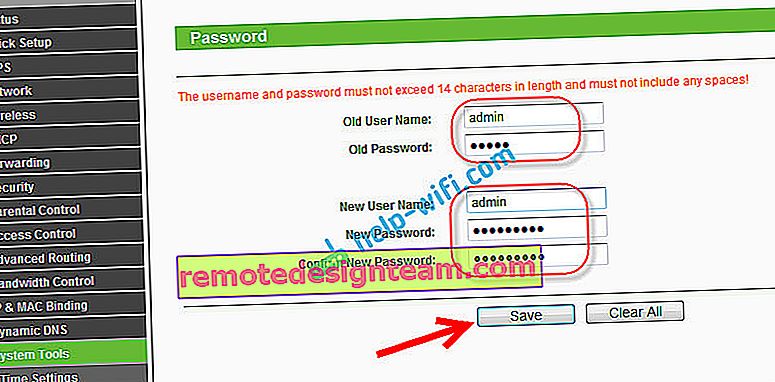
Dopo aver premuto il pulsante Salva , apparirà una finestra di autorizzazione, in cui è necessario specificare un nuovo nome utente e password.

Modifica della password per l'immissione delle impostazioni sui router D-link
Vai alle impostazioni in 192.168.0.1. Vai alla scheda Sistema - Password amministratore . Immettere due volte la nuova password e fare clic sul pulsante Applica . Viene visualizzato il popup " La configurazione del dispositivo è stata modificata" . Fare clic su di esso per salvare le modifiche.
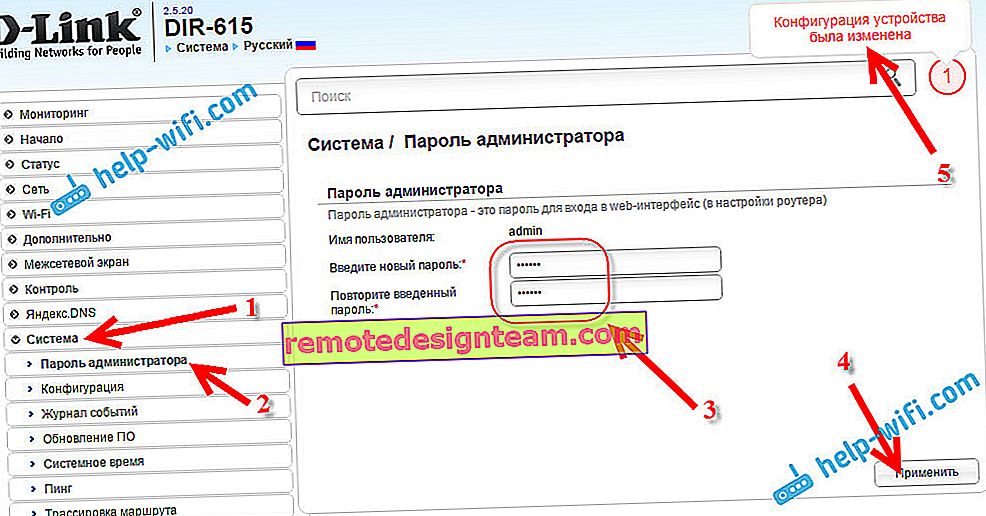
A proposito, il router non ti consentirà di impostare nuovamente la password dell'amministratore. Deve essere diverso dal login.
Dopo il riavvio, per accedere alle impostazioni, sarà necessario specificare una nuova password.

Protezione delle impostazioni del router Asus
Vai al pannello di controllo su 192.168.1.1. Puoi guardare queste istruzioni. Nelle impostazioni vai alla scheda Amministrazione . Nel campo Nuova password , è necessario specificare una password per proteggere le impostazioni. Immettere due volte la password e fare clic sul pulsante Applica .
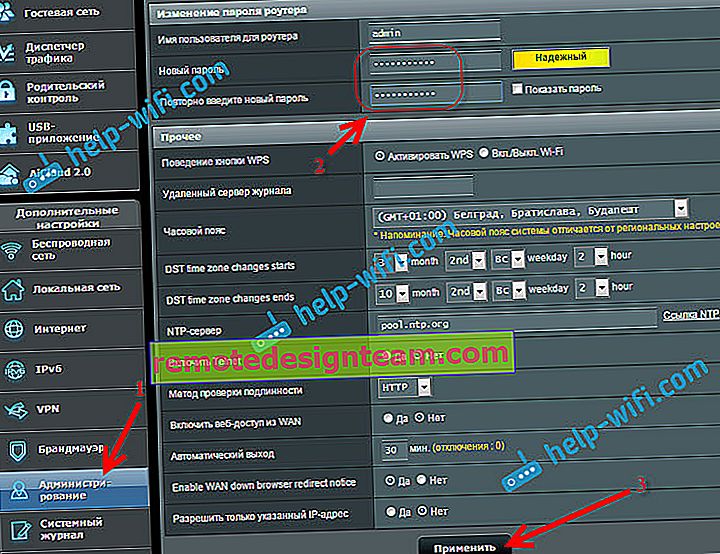
Successivamente, utilizza una nuova password per accedere alle impostazioni.
Cambia la password dell'amministratore sui router ZyXEL
Sui router Zyxel, tutto è più o meno lo stesso. Per prima cosa devi andare alle impostazioni. Nelle impostazioni, vai alla scheda Sistema dal basso , seleziona la scheda Utenti dall'alto e fai clic su amministratore .
Apparirà una finestra in cui è necessario inserire una password e fare clic sul pulsante Salva .
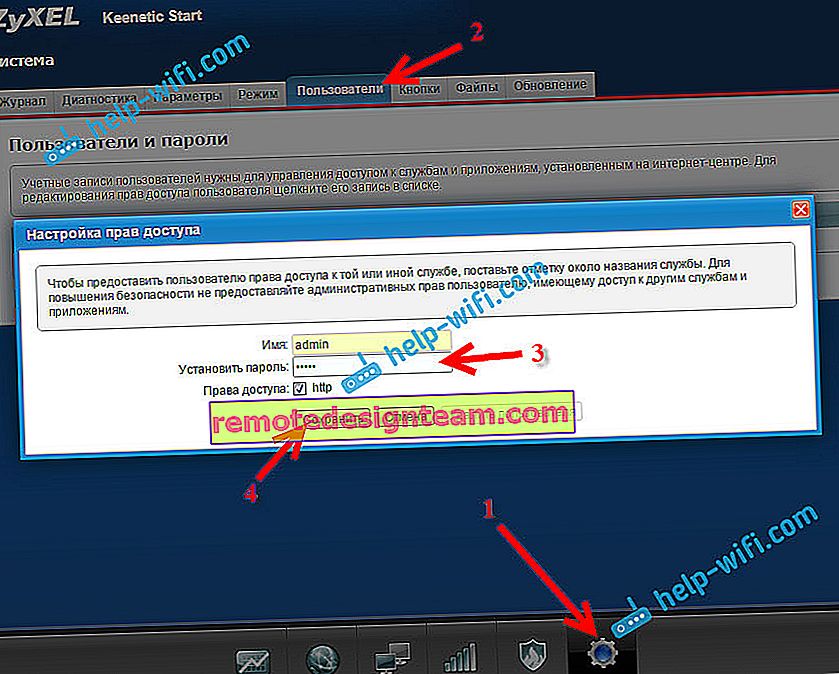
Ecco fatto, la password predefinita verrà modificata con quella impostata.









